ASUS PL-N12 User Manual
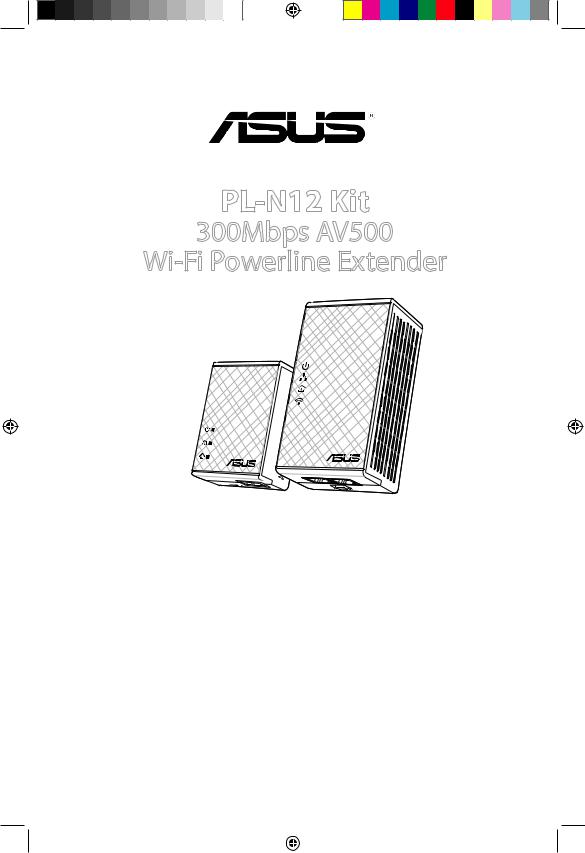
PL-N12 Kit
300Mbps AV500 Wi-Fi Powerline Extender
Quick Start Guide
PL-N12 Kit includes:
•PL-N12Wireless-N300Wi-Fi PowerLine
•PL-E41 Homeplug AV 500Mbps PowerLine Adapter
U10923 / First Edition / October 2015
U10923_PL-N12_QSG.indb 1 |
|
|
2015-10-20 18:00:52 |
|
|
||
|
|
|
|
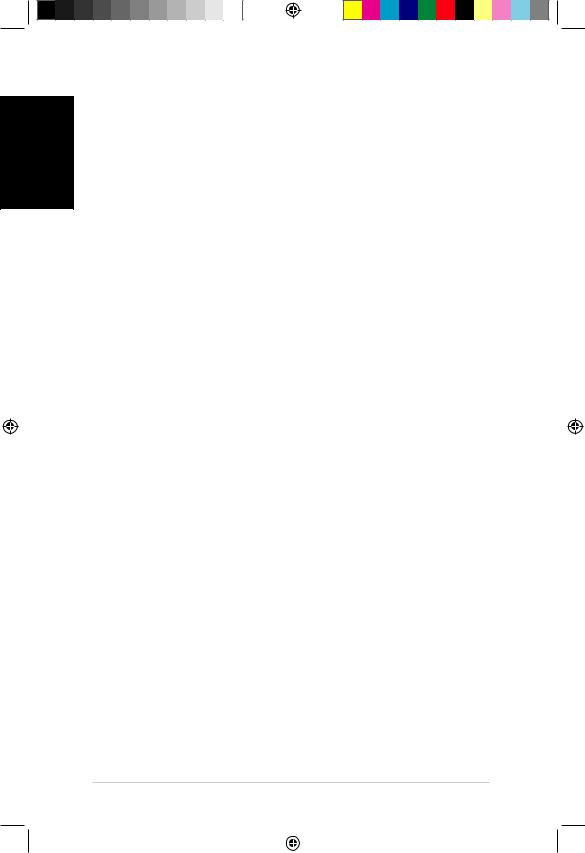
English
2
Table of contents |
|
English.............................................................................................................................................. |
3 |
Български...................................................................................................................................... |
10 |
Hrvatski.......................................................................................................................................... |
17 |
Čeština............................................................................................................................................. |
24 |
Dansk............................................................................................................................................... |
31 |
Nederlands..................................................................................................................................... |
38 |
Eesti................................................................................................................................................. |
45 |
Français............................................................................................................................................ |
52 |
Suomi............................................................................................................................................... |
59 |
Deutsch.......................................................................................................................................... |
66 |
Ελληνικά......................................................................................................................................... |
73 |
Magyar............................................................................................................................................. |
80 |
Italiano............................................................................................................................................ |
87 |
Latviski............................................................................................................................................ |
94 |
Lietuvių......................................................................................................................................... |
101 |
Norsk.............................................................................................................................................. |
108 |
Português..................................................................................................................................... |
115 |
Polski............................................................................................................................................. |
122 |
Русский........................................................................................................................................ |
129 |
Română........................................................................................................................................ |
136 |
Español......................................................................................................................................... |
143 |
Srpski............................................................................................................................................. |
150 |
Slovensky.................................................................................................................................... |
157 |
Slovenščina................................................................................................................................. |
164 |
Svenska......................................................................................................................................... |
171 |
Türkçe............................................................................................................................................ |
178 |
Українська.................................................................................................................................. |
185 |
U10923_PL-N12_QSG.indb 2 |
|
|
2015-10-20 18:00:52 |
|
|
||
|
|
|
|
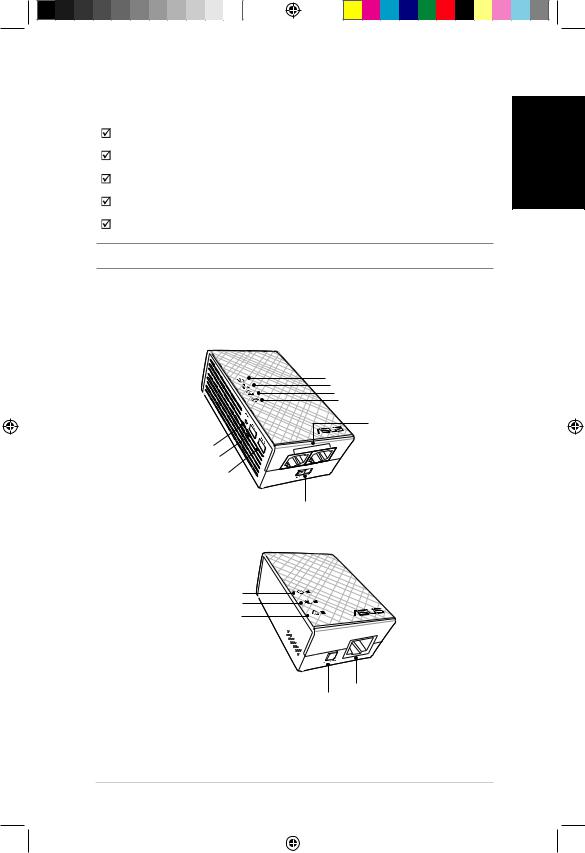
Package contents
PL-N12 Wireless-N300 Wi-Fi PowerLine x 1
PL-E41 Homeplug AV 500Mbps PowerLine Adapter x 1
Ethernet (LAN) cable x 2 Quick Start Guide x 1 Warranty card x 1
NOTE: If any of the items is damaged or missing, contact your retailer.
A quick look
PL-N12 Wireless-N300 Wi-Fi PowerLine
Power LED
Ethernet LED
Powerline LED
Wi-Fi LED
Ethernet ports
Reset button
Pair button
Clone button
Power switch
PL-E41 Homeplug AV 500Mbps PowerLine Adapter
Power LED
Ethernet LED
Powerline LED
Ethernet port
Pair/Reset button
English
3
U10923_PL-N12_QSG.indb 3 |
|
|
2015-10-20 18:00:53 |
|
|
||
|
|
|
|
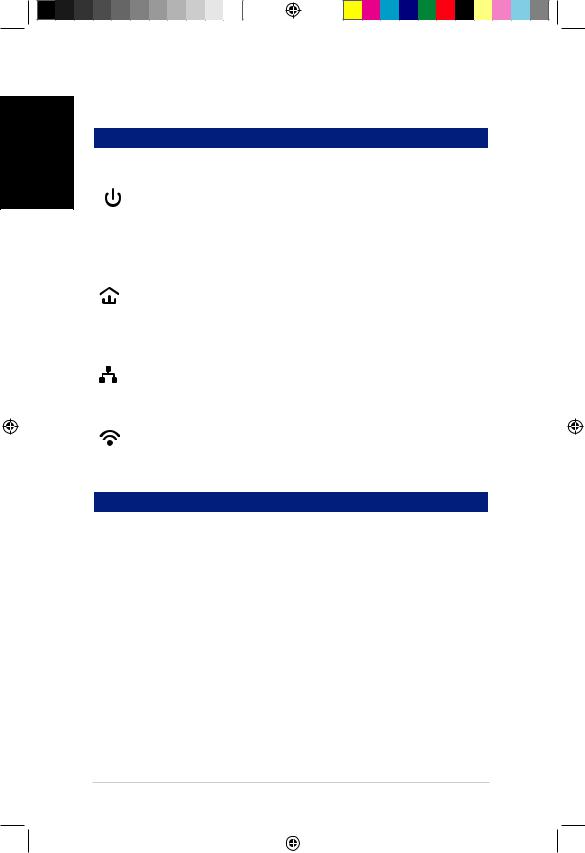
English
4
LEDs and buttons
|
LED |
STATUS |
DESCRIPTION |
|
Power |
On/Off |
Your PL-N12 is on/off. |
|
|
|
When switched on, the power LED |
|
|
|
turns from red to green in about |
|
|
|
one minute, indicating that it is |
|
|
|
ready to use. |
|
|
Blinking |
Blinking every second: Pairing is in |
|
|
|
progress. |
|
Powerline |
On |
The device is connected to one or |
|
|
|
more powerline devices. |
|
|
Off |
The device is not connected to any |
|
|
|
powerline devices. |
|
|
Blinking |
In Power-Saving mode, the power- |
|
|
|
line LED blinks every 15 seconds. |
|
Ethernet |
On/Off |
A device is connected or not con- |
|
|
|
nected to the Ethernet port. |
|
|
Blinking |
The powerline adapter is transfer- |
|
|
|
ring data via the Ethernet port. |
|
Wi-Fi |
Blinking rapidly |
Your PL-N12 is cloning the parent |
|
|
|
AP’s SSID and password. |
|
|
Blinking every five |
Your PL-N12 is resetting to the |
|
|
seconds |
factory default settings. |
BUTTON |
DESCRIPTION |
|
|
Clone |
Press and hold the button for about one second to start clon- |
|
ing the parent AP’s SSID and password. |
Pair |
Press and hold the button for about one second to start the |
|
pairing process. |
Reset |
Press and hold the button for about five seconds to restore |
|
the PL-N12 to the factory default settings. |
U10923_PL-N12_QSG.indb 4 |
|
|
2015-10-20 18:00:53 |
|
|
||
|
|
|
|
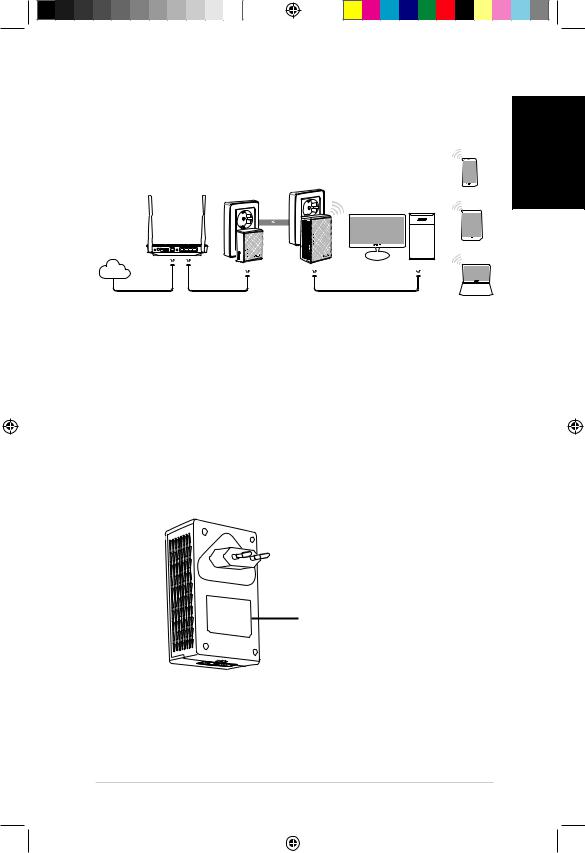
Setting up your PL-N12
Wireless
Connection
Smart phone
Tablet
Desktop
Internet
Ethemet
Connection
Laptop
1.Use the bundled Ethernet/network cable to connect your PL-E41 to your network’s router or switch. Plug your PL-E41 to a wall outlet.
2.Plug your PL-N12 to a wall outlet located in the same circuit. Wait until the power LED turns green, indicating that your PL-N12 has finished booting up.
3.Wait until the powerline LED turns green, indicating that your PLN12 has successfully connected to your PL-E41 via the powerline.
4.Connect your device to your PL-N12 via wired or wireless connection.
5.The Wi-Fi SSID and Password is posted on the Wi-Fi information sticker on your PL-N12.
English
Wi-Fi information sticker
5
U10923_PL-N12_QSG.indb 5 |
|
|
2015-10-20 18:00:53 |
|
|
||
|
|
|
|
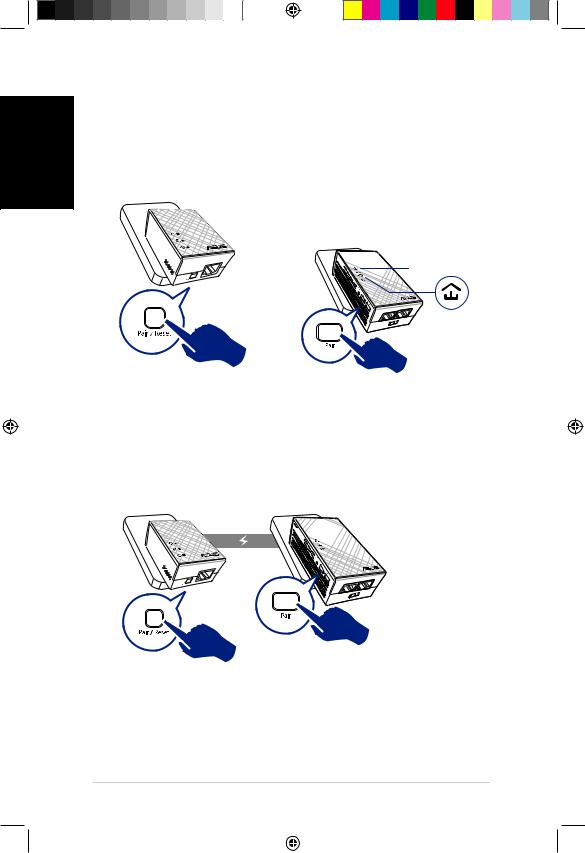
English
6
Security pairing
Creating a secure powerline network
1. Press the Pair/Reset button on |
2. |
Press the Pair button on your |
your PL-E14. |
|
PL-N12. Wait until the power- |
line LED lights up, indicating that a secure powerline network has been created.



 Blinking
Blinking
On
Joining a secure powerline network
1.Press the Pair button on a powerline device in the powerline network.




 Blinking
Blinking
U10923_PL-N12_QSG.indb 6 |
|
|
2015-10-20 18:00:53 |
|
|
||
|
|
|
|
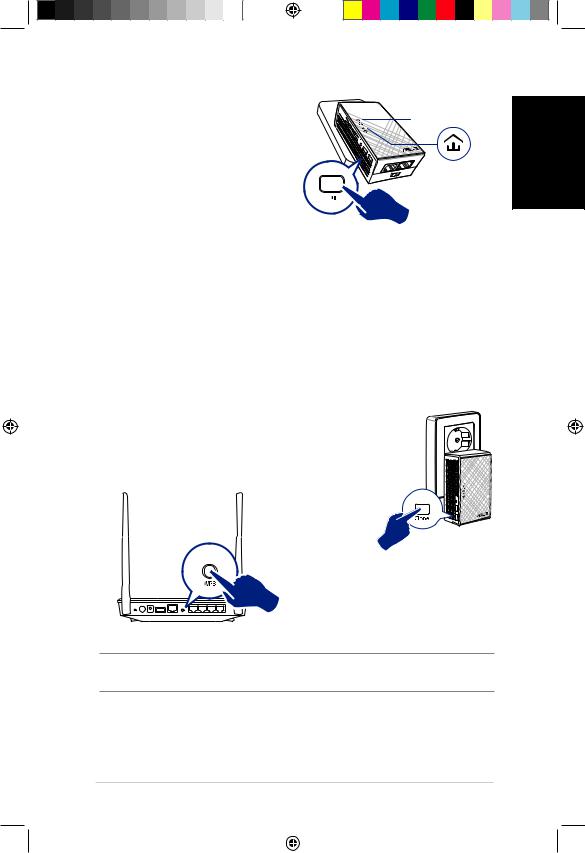
2.Press the Pair button on another extender or adapter. Wait until the powerline LED lights up, indicating that pairing is successful.



 Blinking
Blinking
On
English
Configuring your PL-N12 wireless settings
You can configure the wireless settings of your PL-N12 via its Wi-Fi Clone function or via its web interface.
Configuring via Wi-Fi Clone
Use your router’s wireless network name and password to configure your PL-N12 settings.
1.Place your PL-N12 next to your router, and turn both devices on.
2.Press the WPS button on your router.
3.Press the Clone button on your PL-N12.
4. Your PL-N12 and your router now have the same wireless network name and password.
NOTE: If Wi-Fi Clone succeeds, move your PL-N12 to your preferred location. If it fails, follow the steps in Configuring via the web interface.
7
U10923_PL-N12_QSG.indb 7 |
|
|
2015-10-20 18:00:53 |
|
|
||
|
|
|
|
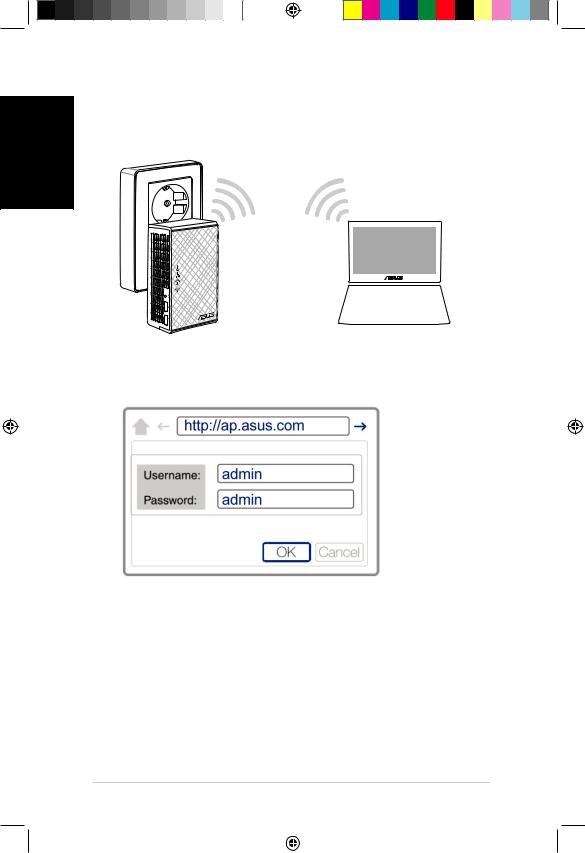
English
8
Configuring via the web interface
1.Set up your PL-N12 via wired or wireless connection. For details, refer to the section Setting up your PL-N12.
2.Go to http://ap.asus.com
3.Use admin as both the username and password.
4.Go to Wireless > General and set the SSID (network name) and password.
5.When done, click Apply.
U10923_PL-N12_QSG.indb 8 |
|
|
2015-10-20 18:00:53 |
|
|
||
|
|
|
|
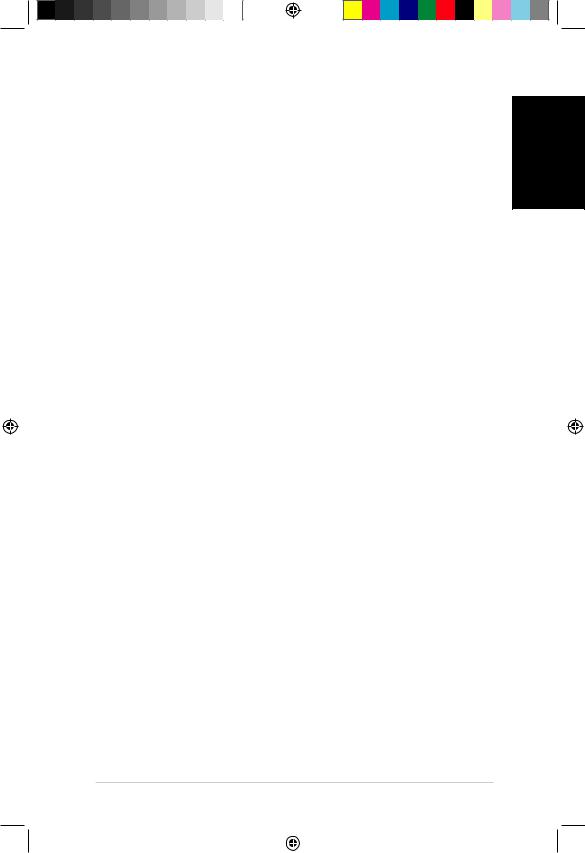
Frequently Asked Questions (FAQs)
Q1: How do I reset my PL-N12?
With your PL-N12 switched on, use a pin to press and hold the Reset button until the Wi-Fi LED starts blinking. When the power LED turns green and the Wi-Fi LED is on, the reset process is completed.
Q2: My devices cannot connect to the Internet.
•Check your Internet connection.
•Ensure that the powerline LED lights up on all your powerline devices in the network. If they do not, try pairing the devices again.
•Ensure that all your devices are in the same network.
•Ensure that all the extenders and adapters are in the same electrical circuit.
Q3: My successfully-paired PL-N12 does not work after I moved it to a new location.
•Try to pair your extender with your adapter again. For details, see
Pairing devices via the Pair button.
•Check for any possible interferences that may be too close to your extenders or adapters such as air conditioners, washing machines, and other electrical appliances.
•Ensure that all your devices are in the same network.
•Ensure that all the extenders and adapters are in the same electrical circuit.
English
9
U10923_PL-N12_QSG.indb 9 |
|
|
2015-10-20 18:00:54 |
|
|
||
|
|
|
|
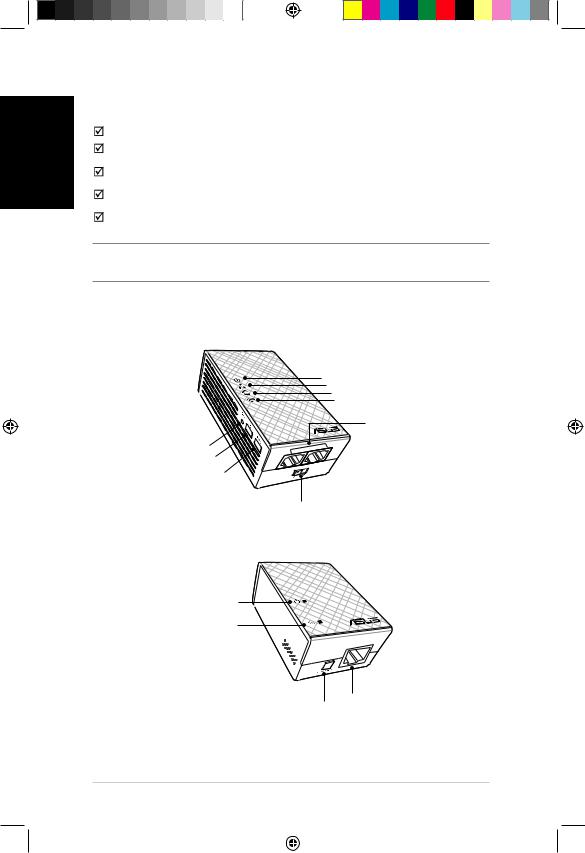
български
Съдържание на пакета
PL-N12 Wireless-N300 Wi-Fi PowerLine x 1
Адаптер PL-E41 Homeplug AV 500Mbps PowerLine х 1
Ethernet (LAN) кабел x 2
Ръководство за бърз старт x 1 Гаранционна карта х 1
ЗАБЕЛЕЖКА: Ако някой от компонентите е повреден или липсва, свържете се с Вашия търговски представител.
Бърз преглед
PL-N12 Wireless-N300 Wi-Fi PowerLine
LED индикатор на захранването
Ethernet LED индикатор
Powerline LED
|
Wi-Fi LED |
|
|
индикатор |
|
Бутон за |
Ethernet |
|
портове |
||
нулиране |
||
|
||
Бутон за сдво- |
|
|
яване |
|
|
Бутон за клони- |
|
|
ране |
|
Ключ за включване и изключване
Адаптер PL-E41 Homeplug AV 500Mbps PowerLine
LED индикатор на захранването
Ethernet LED индикатор 



Powerline LED
Ethernet порт
Бутон за сдвояване/нулиране
10
U10923_PL-N12_QSG.indb 10 |
|
|
2015-10-20 18:00:54 |
|
|
||
|
|
|
|
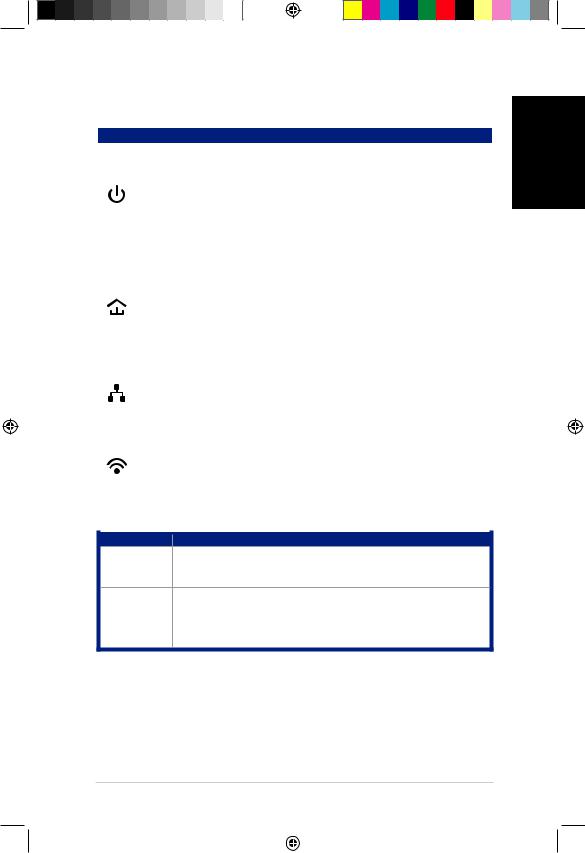
LED индикатори и бутони
|
LED |
СЪСТОЯНИЕ |
|
ОПИСАНИЕ |
|
Включ- |
Вкл./Изкл. |
|
Вашият PL-N12 е включен/изклю- |
|
ване и |
|
|
чен. |
|
изключ- |
|
|
Във включено положение LED от |
|
ване |
|
|
червен става зелен в рамките на |
|
|
|
|
една минута, което означава, че |
|
|
|
|
устройството е готово за работа. |
|
|
Мига |
|
Мига на всяка секунда: Протича |
|
|
|
|
сдвояване. |
|
|
|
|
|
|
Powerline |
Вкл. |
|
Устройството е включено към |
|
|
|
|
едно или повече powerline ус- |
|
|
|
|
тройства. |
|
|
Изкл. |
|
Устройството не е свързано към |
|
|
|
|
powerline устройства. |
|
|
Мига |
|
В икономичен режим, LED индика- |
|
|
|
|
торът на powerline мига на всеки |
|
|
|
|
15 секунди. |
|
|
|
|
|
|
Ethernet |
Вкл./Изкл. |
|
Устройтво е свързано или не към |
|
|
|
|
Ethernet порт. |
|
|
Мига |
|
Powerline адаптерът прехвърля |
|
|
|
|
данни през Ethernet порт. |
|
|
|
|
|
|
Wi-Fi |
Мига бързо |
|
Вашият PL-N12 клонира SSID и |
|
|
|
|
паролата на родителската точка |
|
|
|
|
за достъп. |
|
|
Мига на всеки пет |
|
Вашият PL-N12 се нулира и се |
|
|
секунди |
|
връщат фабричните настройки по |
|
|
|
|
подразбиране. |
|
|
|
||
БУТОН |
|
ОПИСАНИЕ |
||
Clone (КлоНатиснете и задръжте бутона за около секунда, за да започниране) нете да клонирате SSID и паролата на родителската точка за
достъп.
Pair (Сдвоя- |
Натиснете и задръжте бутона за около секунда, за да започ- |
ване) |
нете процесът на сдвояване. |
|
|
Reset (Нули- |
Натиснете и задръжте бутона за около пет секунди, за да |
ране) |
възстановите фабричните настройки на PL-N12. |
11
български
U10923_PL-N12_QSG.indb 11 |
|
|
2015-10-20 18:00:54 |
|
|
||
|
|
|
|
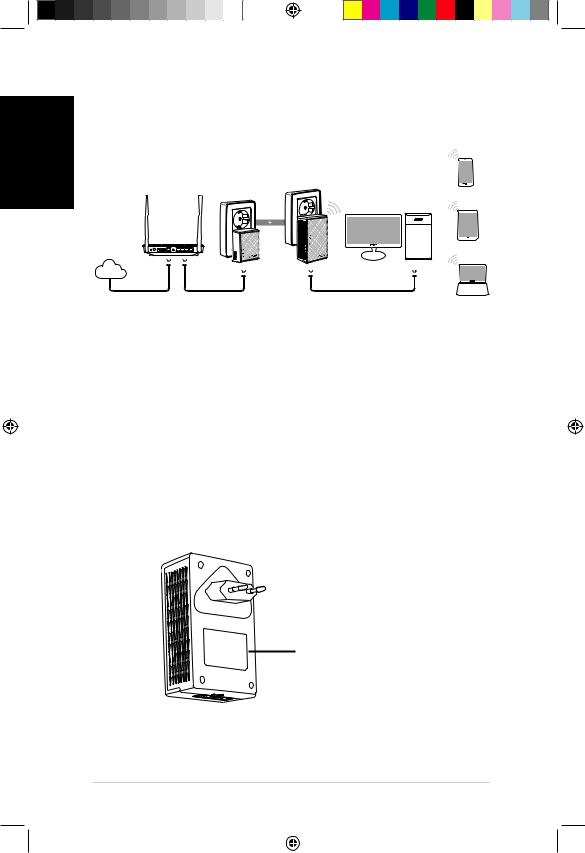
български
Настройка на PL-N12
Wireless
Connection
Smart phone
Tablet
Desktop
Internet
Ethemet
Connection
Laptop
1.Използвайте включения в комплекта Ethernet/мрежов кабел за свързване на Вашия PL-E41 към рутера или ключа на Вашата мрежа. Включете PL-E41 в стенен контакт.
2.Включете PL-N12 в стенен контакт в същата верига. Изчакайте LED на захранването да стане зелен, което показва, че PL-N12 е завършил рестартирането.
3.Изчакайте powerline LED индикаторът да стане зелен, което показва, че PL-N12 е установил успешна връзка с PL-E41 чрез powerline.
4.Свържете своето устройство към PL-N12 чрез кабелна или безжична връзка.
5.Wi-Fi SSID и паролата за публикувани на стикреа с Wi-Fi информация на Вашия PL-N12.
Стикер с Wi-Fi информация
12
U10923_PL-N12_QSG.indb 12 |
|
|
2015-10-20 18:00:54 |
|
|
||
|
|
|
|
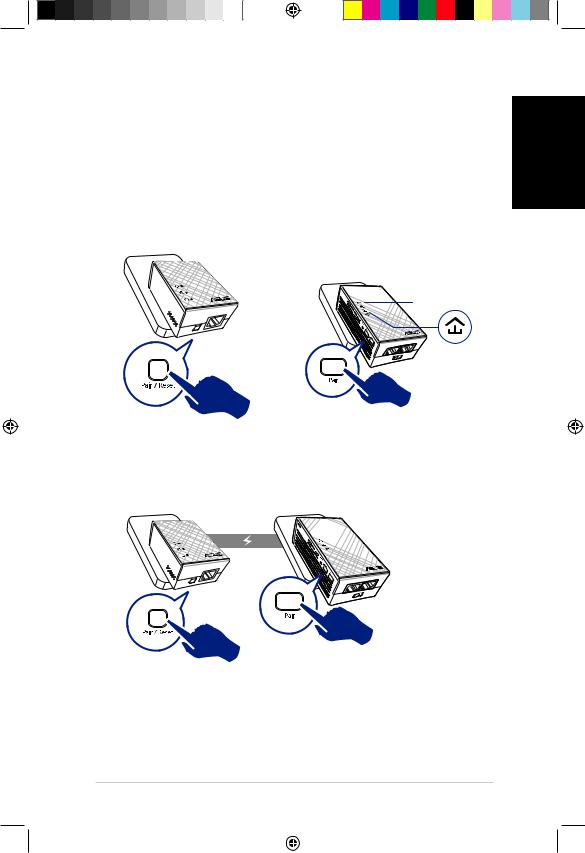
Сдвояване със защита
Създаване на защитена powerline мрежа
1.Натиснете бутона Pair/Reset (Сдвояване/Нулиране) на Вашия PL-E14.
2.Натиснете бутона Pair (Сдвояване) на Вашия PL-N12. Изчакайте powerline LED индикаторът да светне, което показва, че е създадена защитена powerline мрежа.



 Мига
Мига
Вкл.
български
Присъединяване към защитена powerline мрежа
1.Натиснете бутона Pair (Сдвояване) на powerline устройство и powerline мрежа.




 Мига
Мига
13
U10923_PL-N12_QSG.indb 13 |
|
|
2015-10-20 18:00:54 |
|
|
||
|
|
|
|
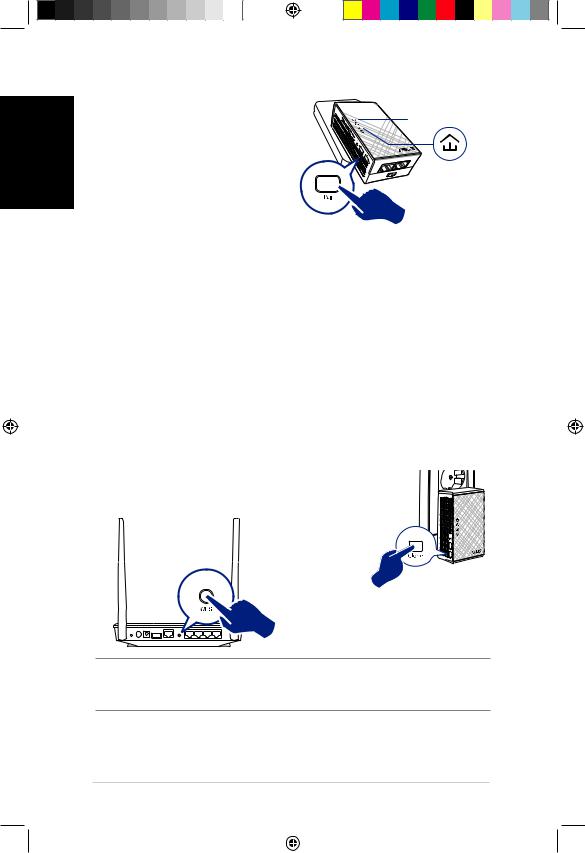
български
2.Натиснете бутона Pair (Сдвояване) на друг удължител или адаптер. Изчакайте LED да светне, което показва, че сдвояването е успешно.



 Мига
Мига
Вкл.
Конфигуриране на безжичните настройки на PL-N12
Можете да конфигурирате безжичните настройки на PL-N12 чрез функцията Wi-Fi Clone (Wi-Fi клониране) или чрез уеб интерфейса.
Конфигуриране чрез Wi-Fi Clone (Wi-Fi клониране)
Използвайте името и паролата на Вашия на безжичната мрежа на Вашия рутер, за да конфигурирате настройките на PL-N12.
1.Поставете своя PL-N12 до рутера и включете и двете устройства.
2.Натиснете WPS бутона на рутера.
3.Натиснете бутона Clone (Клониране) на Вашия PL-N12.
4.Вашият PL-N12 и Вашият рутер имат името и паролата на една и съща безжична мрежа.
ЗАБЕЛЕЖКА: Ако Wi-Fi Clone (Wi-Fi клониране) е успешно, преместете PL-N12 на предпочитаното място. Ако е неуспешно, следвайте тъпките в Конфигуриране чрез уеб интерфейс.
14
U10923_PL-N12_QSG.indb 14 |
|
|
2015-10-20 18:00:55 |
|
|
||
|
|
|
|
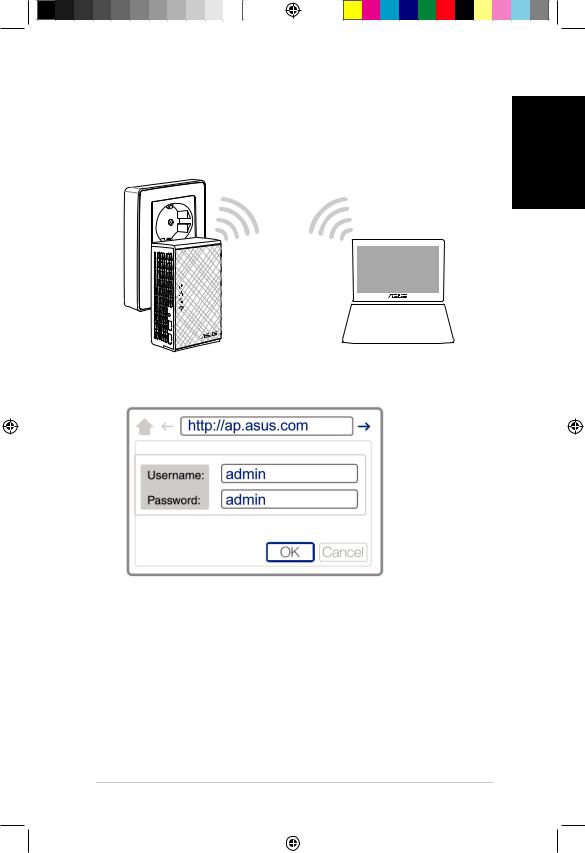
Конфигуриране чрез уеб интерфейс
1.Конфигурирайте кабелната или безжична връзка на Вашия PLN12. За повече информация вижте Настройка на Вашия PL-N12.
2.Отидете наo http://ap.asus.com
3.Използвайте admin като потребителско име и парола.
4.Отидете в Wireless (Безжични) > General (Общи) и задайте SSID (мрежово име) и парола.
5.Когато сте готови, щракнете върху Apply (Приложи).
15
български
U10923_PL-N12_QSG.indb 15 |
|
|
2015-10-20 18:00:55 |
|
|
||
|
|
|
|
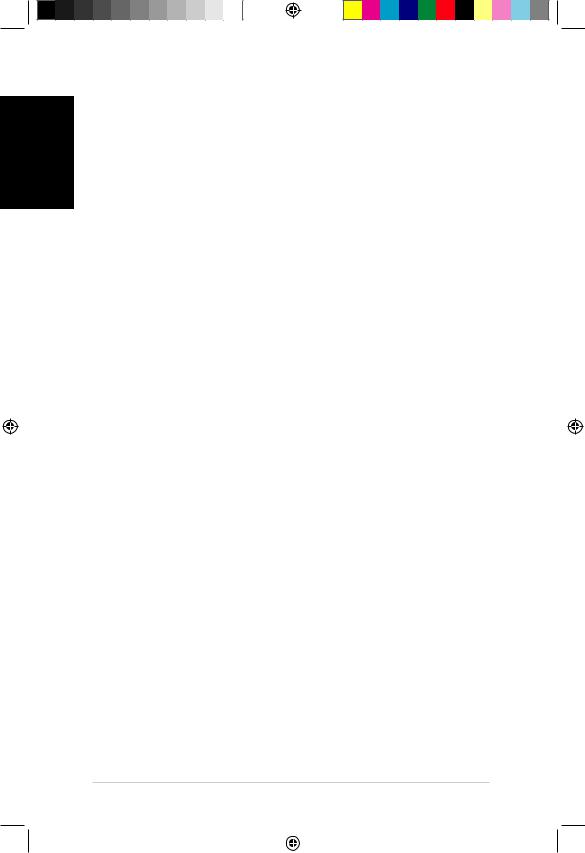
български
Често задавани въпроси
В1: Как да нулирам PL-N12?
С PL-N12 включен, използвайте карфица, за да натиснете и задържите бутона Reset (Нулиране) докато Wi-Fi LED индикаторът не започне да мига. Когато LED на захранването стане зелен, Wi-Fi LED е включен и процесът на нулиране е завършен.
В2: Моите устройства не могат да се свързват в интернет
•Проверете състоянието на връзката Ви с Интернет.
•Уверете се, че powerline LED светва на всички powerline устройства в мрежата. Ако не пробвате, опитайте да сдвоите устройствата отново.
•Уверете се, че всички устройства са в една и съща мрежа.
•Уверете се, че всички удължители и адаптери са в една и съща
електрическа верига.
В3: Моето успешно сдвоено PL-N12 не работи след като ссе преместих на ново място.
•Опитайте да сдвоите удължителя и адаптера отново. За информация вижте Сдвояване чрез бутон Pair (Сдвояване).
•Проверете за евентуални смущения, които могат да са прекалено големи или да надвишават номиналните стойности на адаптери, климатици, перални машини и други електрически уреди.
•Уверете се, че всички устройства са в една и съща мрежа.
•Уверете се, че всички удължители и адаптери са в една и съща
електрическа верига.
16
U10923_PL-N12_QSG.indb 16 |
|
|
2015-10-20 18:00:55 |
|
|
||
|
|
|
|
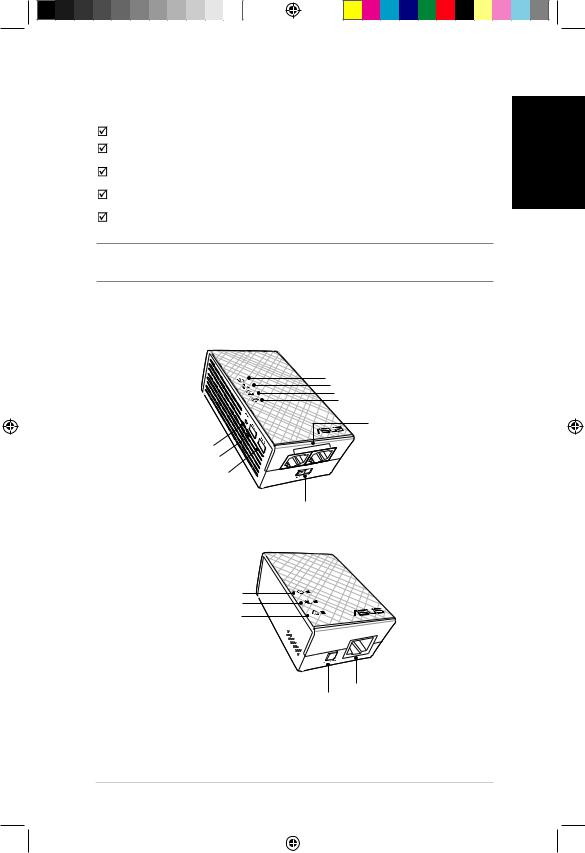
Sadržaj pakiranja
PL-N12 bežični - N300 Wi-Fi PowerLine x1
PL-E41 Homeplug AV 500 Mb/s PowerLine adapter x1
Ethernet (LAN) kabel x2
Vodič za brzi početak rada x1 Jamstvena kartica x1
NAPOMENA: Ako je bilo koji od dijelova oštećen ili nedostaje, obratite se dobavljaču.
Brzi pregled
PL-N12 bežični - N300 Wi-Fi PowerLine
|
LED napajanja |
|
LED za Ethernet |
|
LED mrežne veze |
|
LED bežične mreže |
|
Ethernet |
Gumb za resetiranje |
priključci |
|
|
Gumb za uparivanje |
|
Gumb za kloniranje |
|
Sklopka za uklju-
čivanje
PL-E41 Homeplug AV 500 Mb/s PowerLine adapter
LED napajanja
LED za Ethernet
LED mrežne veze
Ethernet Gumb za priključak upariva-
nje/resetiranje
Hrvatski
17
U10923_PL-N12_QSG.indb 17 |
|
|
2015-10-20 18:00:55 |
|
|
||
|
|
|
|
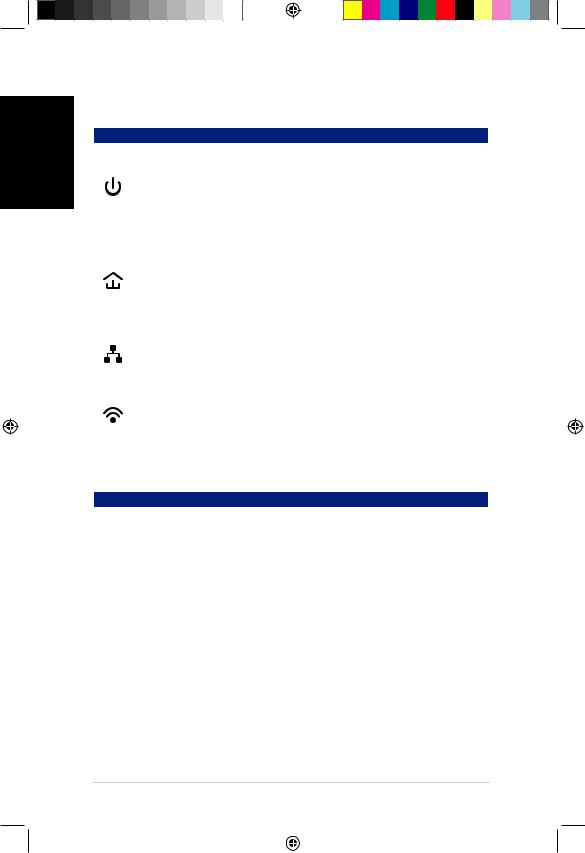
Hrvatski
LED svjetla i gumbi
|
LED |
STANJE |
OPIS |
|
Napajanje |
Uključeno/Isključeno |
PL-N12 je uključen/isključen. |
|
|
|
Kada se uključi, LED napajanja |
|
|
|
mijenja boju iz crvene u zelenu za |
|
|
|
oko jednu minutu, što znači da je |
|
|
|
spreman za upotrebu. |
|
|
Trepće |
Trepće svake sekunde: Uparivanje |
|
|
|
je u tijeku. |
|
Mrežna |
Uključeno |
Uređaj je povezan na jedan ili više |
|
veza |
|
uređaja mrežne veze. |
|
|
Isključeno |
Uređaj nije povezan ni na jedan |
|
|
|
uređaj mrežne veze. |
|
|
Trepće |
U štednom načinu rada, LED mrež- |
|
|
|
ne veze trepće svakih 15 sekundi. |
|
Ethernet |
Uključeno/Isključeno |
Uređaj je spojen ili nije spojen na |
|
|
|
Ethernet priključak. |
|
|
Trepće |
Adapter mrežne veze vrši prijenos |
|
|
|
podataka preko Ethernet priključka. |
|
Bežična |
Brzo trepće |
PL-N12 klonira polaznu SSID i lozin- |
|
mreža |
|
ku za pristupnu točku. |
|
|
Trepće svakih pet |
PL-N12 vraća postavke na tvorničke |
|
|
sekundi |
vrijednosti. |
GUMB |
OPIS |
Kloniraj |
Pritisnite i oko jednu sekundu držite pritisnutim gumb za poče- |
|
tak kloniranja SSID-a i lozinke polazne pristupne točke. |
Upari |
Pritisnite i oko jednu sekundu držite pritisnutim gumb za poče- |
|
tak postupka uparivanja. |
Resetiraj |
Pritisnite i oko pet sekundi držite pritisnutim gumb za vraćanje |
|
PL-N12 na tvornički zadane postavke. |
18
U10923_PL-N12_QSG.indb 18 |
|
|
2015-10-20 18:00:55 |
|
|
||
|
|
|
|
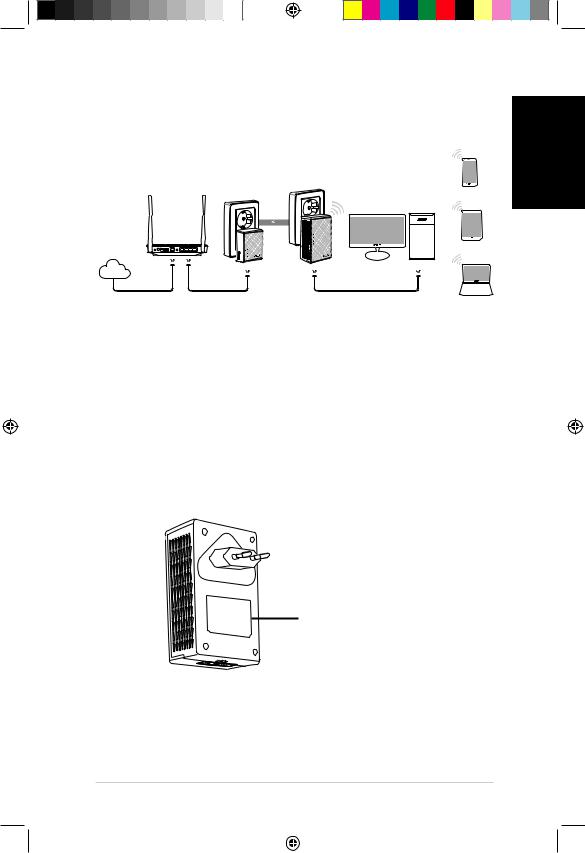
Podešavanje PL-N12
Wireless
Connection
Smart phone
Tablet
Desktop
Internet
Ethemet
Connection
Laptop
1.Koristite isporučeni Ethernet/mrežni kabel za spajanje PL-E41 na mrežni usmjerivač ili preklopnik. Utaknite PL-E41 u zidnu utičnicu.
2.Ukopčajte PL-N12 u zidnu utičnicu koja se nalazi u istom strujnom krugu. Čekajte da LED postane zelen, što znači da je PL-N12 završio s pokretanjem.
3.Čekajte da LED postane zelen, što znači da je PL-N12 uspješno povezan s PL-E41 preko mrežne veze.
4.Spojite uređaj na PL-N12 preko žične ili bežične veze.
5.Wi-Fi SSID i lozinka nalaze se na naljepnici s podacima o Wi-Fi uređaju na PL-N12.
Hrvatski
Naljepnica s podacima o Wi-Fi uređaju
19
U10923_PL-N12_QSG.indb 19 |
|
|
2015-10-20 18:00:55 |
|
|
||
|
|
|
|
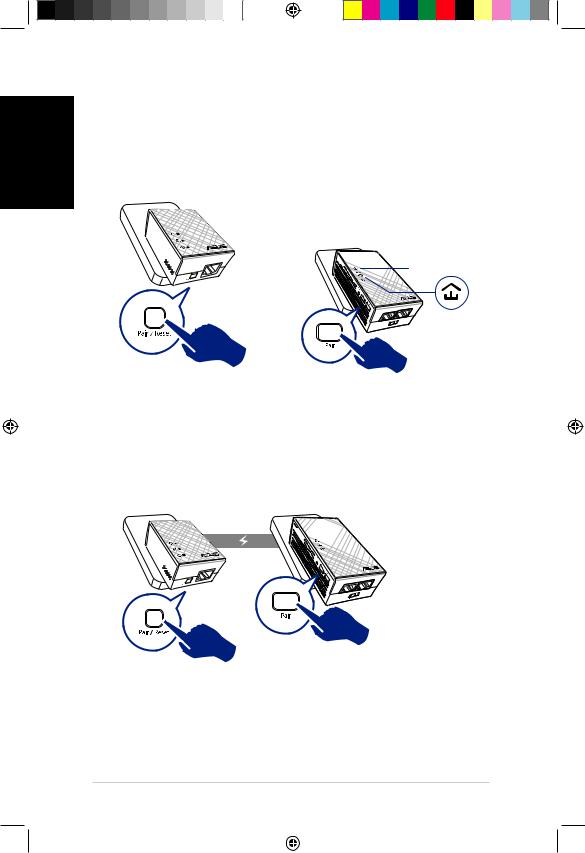
Hrvatski
Sigurnosno uparivanje
Uspostavljanje sigurne mrežne veze
1. Pritisnite gumb za uparivanje/ |
2. |
Pritisnite gumb za uparivanje |
resetiranje na PL-E14. |
|
na PL-N12. Pričekajte da LED |
mrežne veze zasvijetli, što znači da je uspostavljena sigurna mrežna veza.



 Trepće
Trepće
Uključeno
Pridruživanje sigurnoj mrežnoj vezi
1.Pritisnite gumb za uparivanje na uređaju s mrežnom vezom u mrežnoj mreži.




 Trepće
Trepće
20
U10923_PL-N12_QSG.indb 20 |
|
|
2015-10-20 18:00:56 |
|
|
||
|
|
|
|
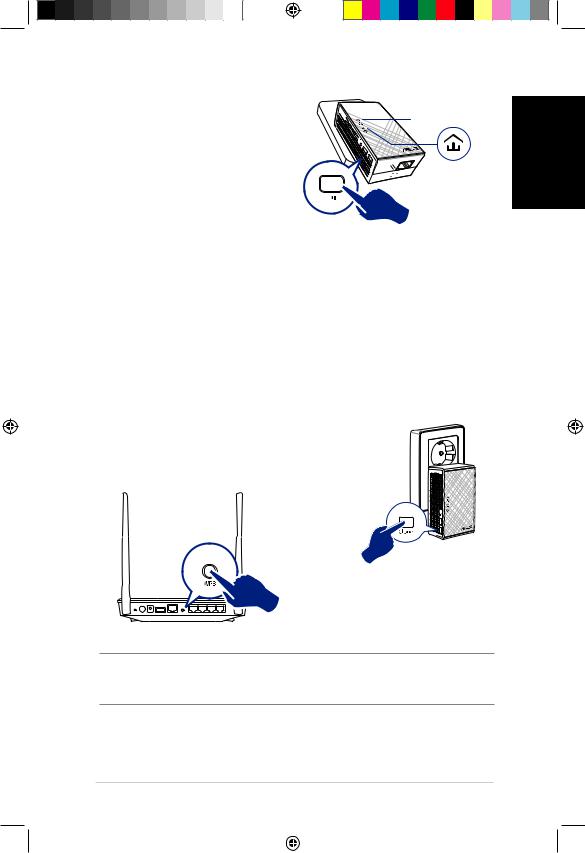
2.Pritisnite gumb za uparivanje na drugom produžniku ili adapteru. Pričekajte da LED mrežne veze zasvijetli, što znači da je uparivanje uspjelo.



 Trepće
Trepće
 Uključeno
Uključeno
Konfiguriranje bežičnih postavki za PL-N12
Bežične postavke za PL-N12 možete konfigurirati uz pomoć njegove funkcije Wi-Fi kloniranje ili preko njegovog internetskog sučelja.
Konfiguriranje preko Wi-Fi kloniranja
Uz pomoć naziva bežične mreže i lozinke konfigurirajte postavke za PL-N12.
1. |
Stavite PL-N12 pokraj |
3. Pritisnite gumb |
|
usmjerivača i uključite |
|
|
Clone na PL-N12. |
|
|
oba uređaja. |
|
|
|
|
2. |
Pritisnite WPS gumb na |
|
|
usmjerivaču. |
|
4. PL-N12 i usmjerivač sada će imati isti naziv i lozinku na mreži.
NAPOMENA: Ako Wi-Fi kloniranje uspije, premjestite PL-N12 na željeno mjesto. Ako ne uspije, pratite postupak u Konfiguriranje preko internetskog sučelja.
Hrvatski
21
U10923_PL-N12_QSG.indb 21 |
|
|
2015-10-20 18:00:56 |
|
|
||
|
|
|
|
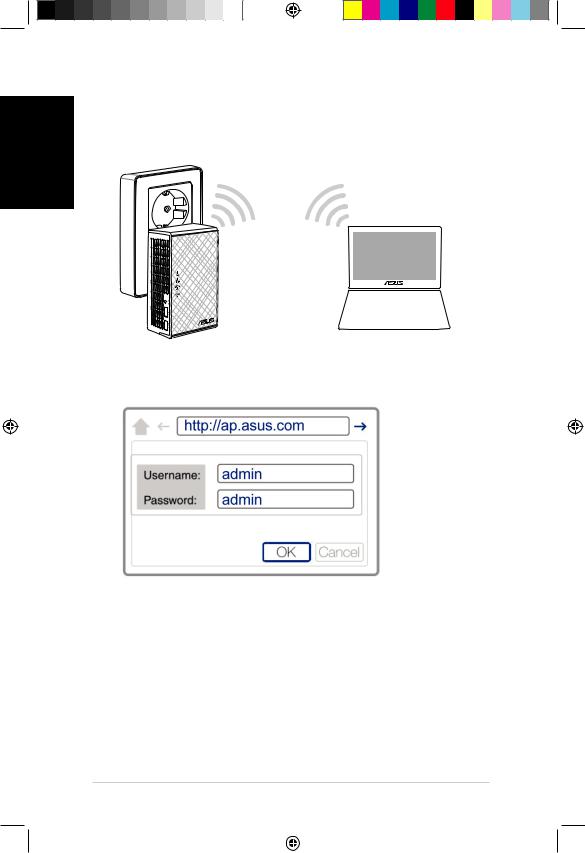
Hrvatski |
Konfiguriranje preko internetskog sučelja |
1. Podesite PL-N12 preko žične ili bežične veze. Više informacija potra- |
|
|
žite u poglavlju Podešavanje PL-N12. |
2.Idite na http://ap.asus.com
3.Za korisničko ime i za lozinku koristite admin.
4.Idite na Wireless > General (Bežično > Općenito) i podesite SSID (naziv mreže) i lozinku.
5.Po završetku kliknite Apply (Primijeni).
22
U10923_PL-N12_QSG.indb 22 |
|
|
2015-10-20 18:00:56 |
|
|
||
|
|
|
|
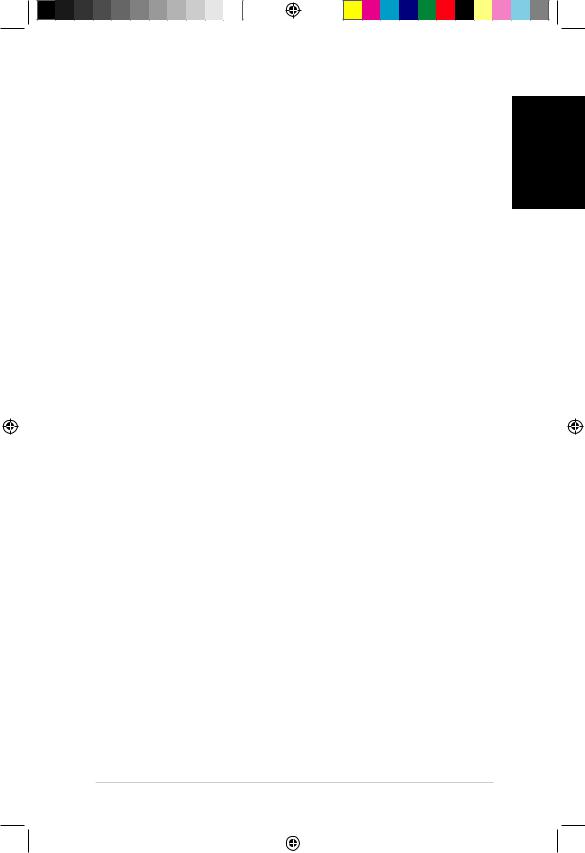
Često postavljana pitanja (ČPP)
P1: Kako ću resetirati PL-N12?
Kada je PL-N12 uključen, šiljatim predmetom pritisnite i držite pritisnutim gumb Reset dok Wi-Fi LED ne počne treptati. Kada LED napajanja bude zelen i Wi-Fi LED je uključen, postupak resetiranja je završen.
P2: Uređaj se ne može povezati s internetom.
•Provjerite vezu s internetom.
•Pazite da LED mrežne veze svijetli na svim uređajima mrežne veze u mreži. Ako ne svijetli, pokušajte ponovo s uparivanjem.
•Pazite da svi uređaji budu u istoj mreži.
•Pazite da svi produžnici i adapteri budu u istom električnom strujnom krugu.
P3: Uspješno upareni PL-N12 ne radi kada ga premjestim na novu lokaciju.
•Pokušajte ponoviti uparivanje produžnika s adapterom. Pojedinosti potražite u Uparivanje uređaja preko gumba za uparivanje.
•Provjerite da se mogući izvori smetnji poput uređaja za klimatizaciju, perilica za rublje i drugih električnih uređaja ne nalaze preblizu produžnicima ili adapterima.
•Pazite da svi uređaji budu u istoj mreži.
•Pazite da svi produžnici i adapteri budu u istom električnom strujnom krugu.
Hrvatski
23
U10923_PL-N12_QSG.indb 23 |
|
|
2015-10-20 18:00:56 |
|
|
||
|
|
|
|
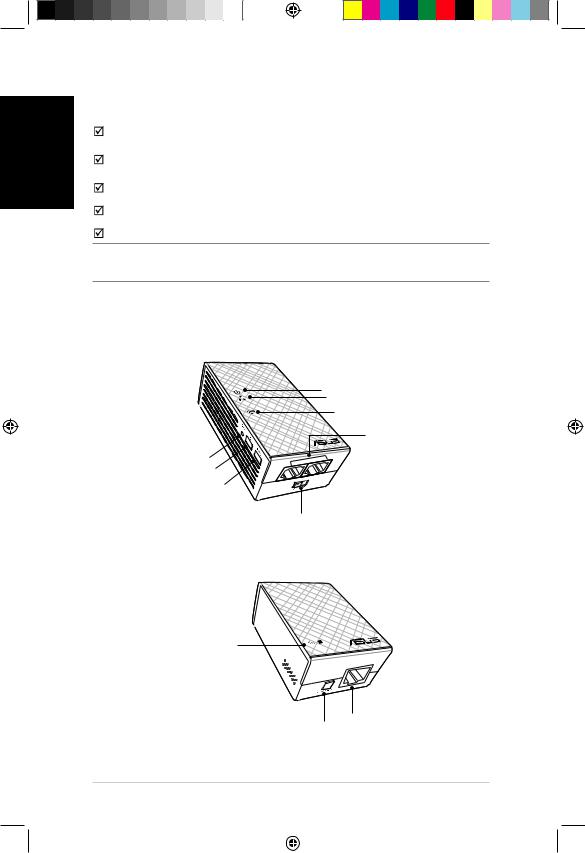
Čeština
Obsah krabice
Bezdrátový silnoproudý opakovač PL-N12 Wireless-N300 Wi-Fi PowerLine x 1
Zásuvkový silnoproudý adaptér PL-E41 Homeplug AV 500Mbps PowerLine x 1
Ethernetový (LAN) kabel x 2
Stručná příručka x 1 Záruční list x 1
POZNÁMKA: Pokud některá z položek chybí nebo je poškozena, kontaktujte prodejce.
Přehled
Bezdrátový silnoproudý opakovač PL-N12 Wireless-N300 Wi-Fi PowerLine
Indikátor LED napájení
Indikátor LED Ethernetu

 Indikátor LED silnoproudého vedení
Indikátor LED silnoproudého vedení
Indikátor LED sítě Wi-Fi
Ethernetové
porty
Resetovací tlačítko
Párovací tlačítko
Klonovací tlačítko
Vypínač
Zásuvkový silnoproudý adaptér PL-E41 Homeplug AV 500Mbps PowerLine
Indikátor LED napájení 
 Indikátor LED Ethernetu
Indikátor LED Ethernetu 



Indikátor LED silnoproudého vedení
Ethernetový Párovací/ port resetovací
tlačítko
24
U10923_PL-N12_QSG.indb 24 |
|
|
2015-10-20 18:00:56 |
|
|
||
|
|
|
|
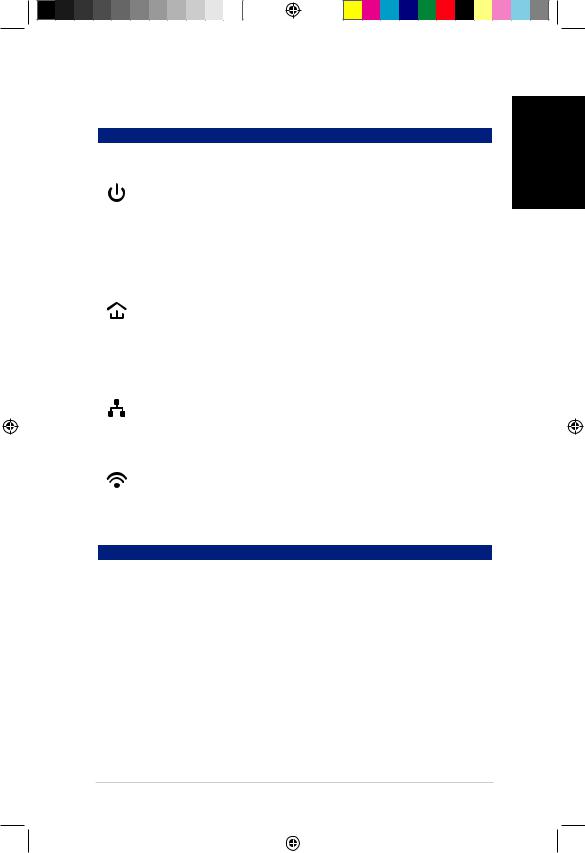
Indikátory LED a tlačítka
INDIKÁTOR LED |
STAV |
POPIS |
|
|
Napájení |
Svítí/nesvítí |
Zařízení PL-N12 je zapnuté/vypnu- |
|
|
|
té. |
|
|
|
Po zapnutí se barva indikátoru LED |
|
|
|
změní přibližně na jednu minutu z |
|
|
|
červené na zelenou, což znamená, |
|
|
|
že zařízení je připraveno. |
|
|
Bliká |
Bliká jednou za sekundu: Probíhá |
|
|
|
párování. |
|
Silnoprou- |
Svítí |
Toto zařízení je připojeno k |
|
dé vedení |
|
jednomu nebo více zařízením na |
|
|
|
silnoproudém vedení. |
|
|
Nesvítí |
Toto zařízení není připojeno k |
|
|
|
žádným zařízením na silnoproudém |
|
|
|
vedení. |
|
|
Bliká |
V úsporném režimu blikne indikátor |
|
|
|
LED silnoproudého vedení každých |
|
|
|
15 sekund. |
|
Ethernet |
Svítí/nesvítí |
K ethernetovému portu je nebo |
|
|
|
není připojeno zařízení. |
|
|
Bliká |
Adaptér silnoproudého vedení pře- |
|
|
|
náší data prostřednictvím etherne- |
|
|
|
tového portu. |
|
Wi-Fi |
Bliká rychle |
Zařízení PL-N12 klonuje identifi- |
|
|
|
kátor SSID a heslo nadřazeného |
|
|
|
přístupového bodu (AP). |
|
|
Bliká každých pět |
Zařízení PL-N12 obnovuje výchozí |
|
|
sekund |
tovární nastavení. |
Čeština
TLAČÍTKO |
POPIS |
Klonovat |
Stisknutím a podržením tohoto tlačítka přibližně jednu |
|
sekundu bude zahájeno klonování identifikátoru SSID a hesla |
|
nadřazeného přístupového bodu (AP). |
Párovat |
Stisknutím a podržením tohoto tlačítka přibližně jednu sekun- |
|
du bude zahájeno párování. |
Resetovat |
Stisknutím a podržením tohoto tlačítka přibližně pět sekund |
|
obnovíte výchozí tovární nastavení zařízení PL-N12. |
25
U10923_PL-N12_QSG.indb 25 |
|
|
2015-10-20 18:00:57 |
|
|
||
|
|
|
|
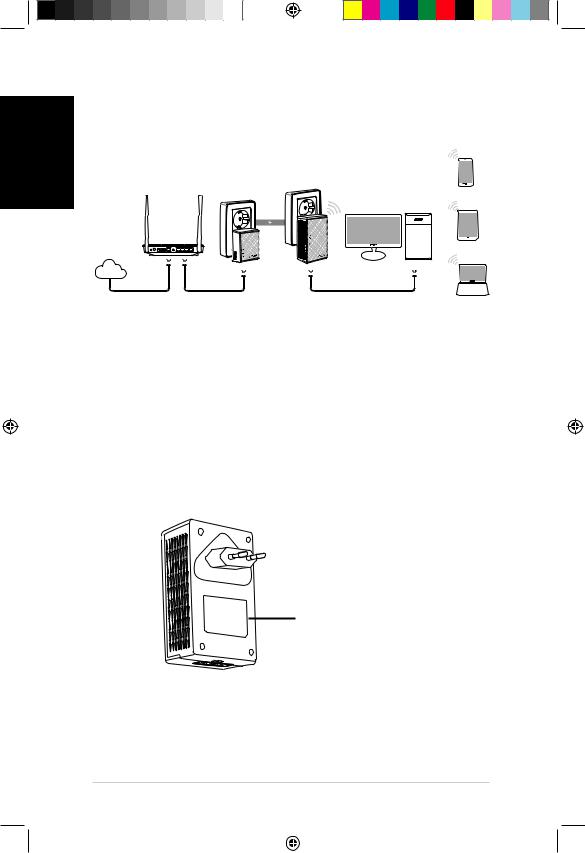
Čeština
Nastavení zařízení PL-N12
Wireless
Connection
Smart phone
Tablet
Desktop
Internet
Ethemet
Connection
Laptop
1.Pomocí přiloženého ethernetového/síťového kabelu připojte zařízení PL-E41 ke směrovači nebo přepínači ve vaší síti. Připojte zařízení PL-E41 do elektrické zásuvky.
2.Připojte zařízení PL-N12 do elektrické zásuvky na stejném okruhu. Počkejte, než indikátor LED napájení začne svítit zeleně, což znamená, že zařízení PL-N12 je spuštěno.
3.Počkejte, než indikátor LED silnoproudého vedení začne svítit zeleně, což znamená, že zařízení PL-N12 je úspěšně připojeno k zařízení PL-E41 prostřednictvím silnoproudého vedení.
4.Připojte vaše zařízení kabelem nebo bezdrátově k zařízení PL-N12.
5.Identifikátor SSID a heslo pro připojení Wi-Fi jsou uvedeny na štítku s informacemi o připojení Wi-Fi na zařízení PL-N12.
Štítek s informacemi o připojení Wi-Fi
26
U10923_PL-N12_QSG.indb 26 |
|
|
2015-10-20 18:00:57 |
|
|
||
|
|
|
|
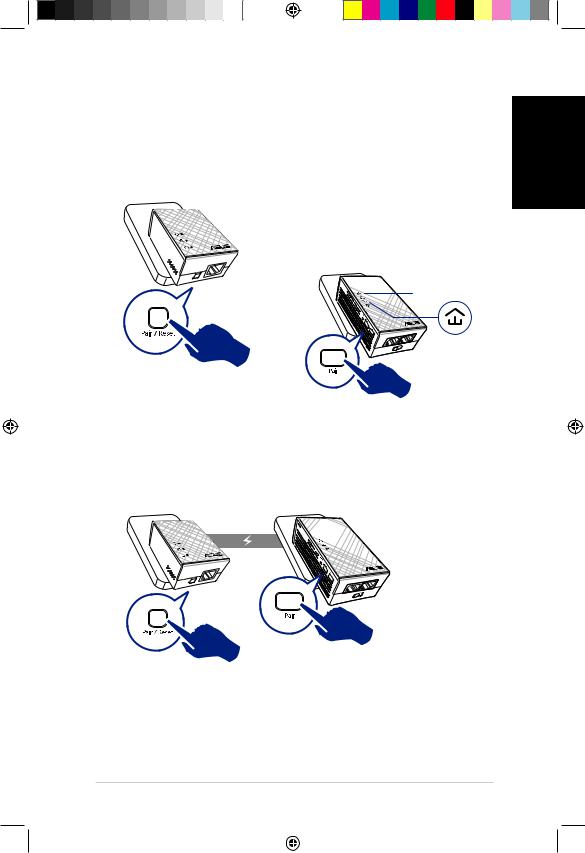
Bezpečnostní párování
Vytvoření bezpečné silnoproudé sítě
1.Stiskněte tlačítko Párovat/re- 2. Stiskněte tlačítko Párovat na setovat na zařízení PL-E14. zařízení PL-N12. Počkejte,
než se rozsvítí indikátor LED silnoproudého vedení, což znamená, že byla vytvořena bezpečná silnoproudá síť.



 Bliká
Bliká
Svítí
Čeština
Připojení bezpečné silnoproudé sítě
1.Stiskněte párovací tlačítko na silnoproudém zařízení v silnoproudé síti.




 Bliká
Bliká
27
U10923_PL-N12_QSG.indb 27 |
|
|
2015-10-20 18:00:57 |
|
|
||
|
|
|
|
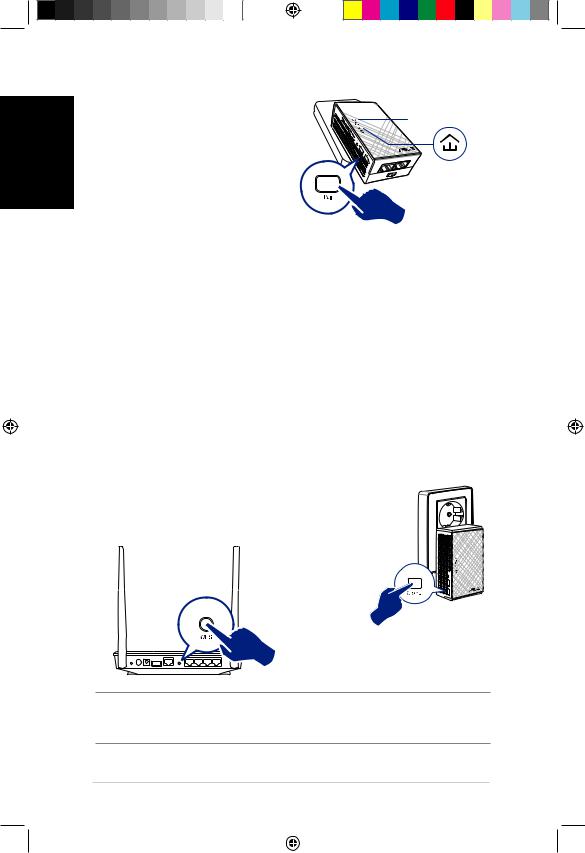
Čeština
2.Stiskněte párovací tlačítko na druhém prodlužovači nebo adaptéru. Počkejte, dokud se nerozsvítí indikátor LED silnoproudého vedení, což znamená, že párování bylo úspěšné.



 Bliká
Bliká
Svítí
Konfigurování nastavení bezdrátového připojení zařízení PL-N12
Nastavení bezdrátového připojení zařízení PL-N12 můžete provést prostřednictvím jeho funkce klonování Wi-Fi nebo prostřednictvím jeho webového rozhraní.
Konfigurování prostřednictvím funkce klonování WiFi
Ke konfigurování nastavení zařízení PL-N12 použijte název bezdrátové sítě a heslo směrovače.
1.Umístěte zařízení PL-N12 vedle směrovače a zapněte obě zařízení.
2.Stiskněte tlačítko WPS na směrovači.
3.Stiskněte tlačítko Klonovat na zařízení PL-N12.
4. Zařízen PL-N12 a váš směrovač mají nyní stejný název a heslo bezdrátové sítě.
POZNÁMKA: Po úspěšném klonování Wi-Fi přemístěte zařízení PL-N12 na požadované místo. V případě neúspěchu postupujte podle pokynů v části Konfigurování prostřednictvím webového rozhraní.
28
U10923_PL-N12_QSG.indb 28 |
|
|
2015-10-20 18:00:57 |
|
|
||
|
|
|
|
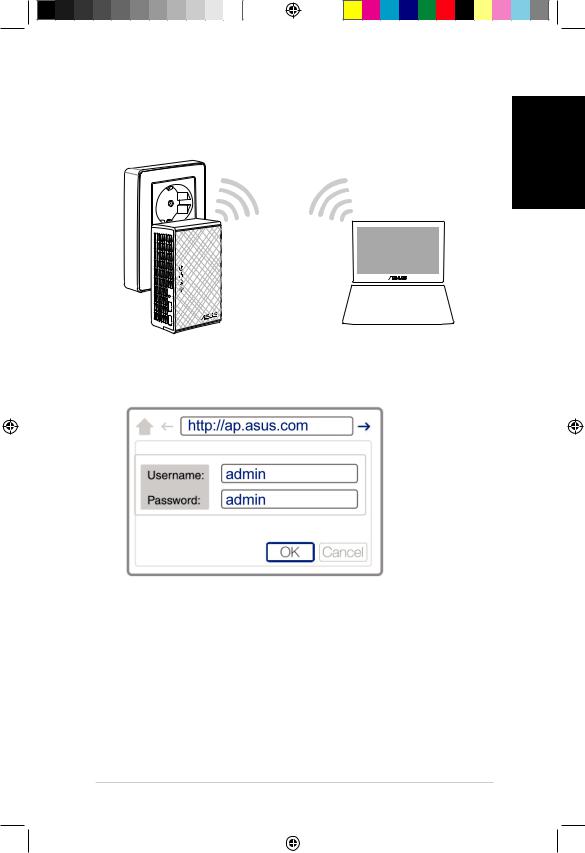
Konfigurování prostřednictvím webového rozhraní
1. Nastavte zařízení PL-N12 prostřednictvím kabelového nebo bezdrá- |
Čeština |
tového připojení. Podrobnosti viz část Nastavení zařízení PL-N12. |
|
2.Přejděte na web http://ap.asus.com
3.Jako uživatelské jméno a heslo použijte admin.
4.Přejděte na Wireless (Bezdrát) > General (Obecné) a nastavte identifikátor SSID (název sítě) a heslo.
5.Po dokončení klikněte na tlačítko Apply (Použít).
29
U10923_PL-N12_QSG.indb 29 |
|
|
2015-10-20 18:00:57 |
|
|
||
|
|
|
|
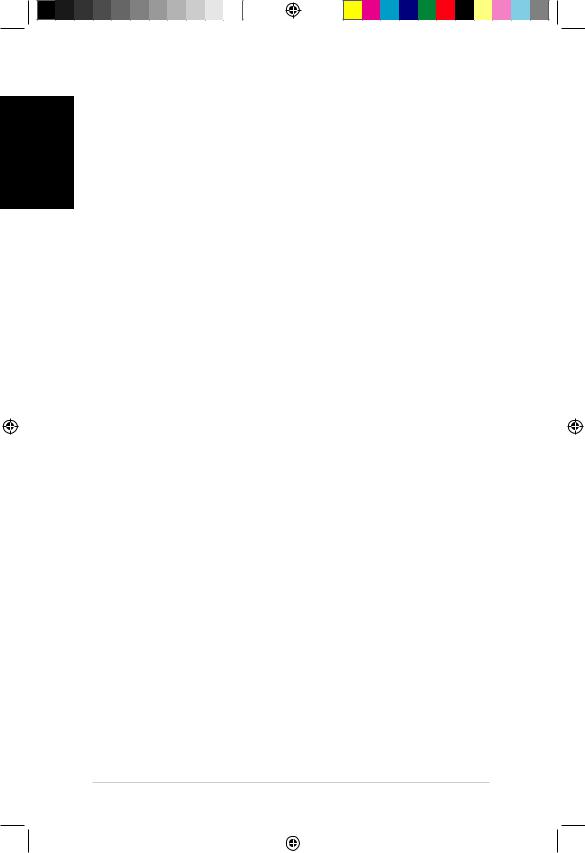
Čeština
Časté dotazy
OTÁZKA 1: Jak resetovat zařízení PL-N12?
Když je zařízení PL-N12 zapnuté, špendlíkem stiskněte a podržte resetovací tlačítko, dokud indikátor LED Wi-Fi nezačne blikat. Když indikátor LED napájení začne svítit zeleně a indikátor LED Wi-Fi svítí, resetování je dokončeno.
OTÁZKA 2: Má zařízení se nemohou připojovat k Internetu.
•Zkontrolujte připojení k Internetu.
•Zkontrolujte, zda indikátor LED silnoproudého vedení svítí na všech silnoproudých zařízeních v síti. Pokud tomu tak není, zkuste zařízení znovu spárovat.
•Zkontrolujte, zda se všechna vaše zařízení nacházejí na stejné síti.
•Zkontrolujte, zda se všechny prodlužovače a adaptéry nacházejí na stejném elektrickém okruhu.
OTÁZKA 3: Po přemístění na nové místo úspěšně spárované zařízení PL-N12 nefunguje.
•Zkuste znovu spárovat prodlužovač s adaptérem. Podrobnosti viz
Párování zařízení pomocí párovacího tlačítka.
•Zkontrolujte, zda v bezprostřední blízkosti prodlužovačů nebo adaptérů nedochází k možnému rušení, způsobenému například klimatizacemi, pračkami a jinými elektrickými spotřebiči.
•Zkontrolujte, zda se všechna vaše zařízení nacházejí na stejné síti.
•Zkontrolujte, zda se všechny prodlužovače a adaptéry nacházejí na stejném elektrickém okruhu.
30
U10923_PL-N12_QSG.indb 30 |
|
|
2015-10-20 18:00:57 |
|
|
||
|
|
|
|
